- ავტორი Jason Gerald [email protected].
- Public 2024-01-19 22:13.
- ბოლოს შეცვლილი 2025-06-01 06:06.
Padlet არის ინტერნეტ საიტი, რომელიც საშუალებას გაძლევთ თქვენ და სხვა მომხმარებლებს ითანამშრომლონ ტექსტზე, ფოტოებზე, ბმულებზე ან სხვა შინაარსზე. თითოეულ ამ ერთობლივ სივრცეს ეწოდება "კედელი", რომელიც შეიძლება გამოყენებულ იქნას როგორც პირადი საინფორმაციო დაფა. მასწავლებლები და დამსაქმებლები ჩვეულებრივ იყენებენ პადლეტებს შემოქმედებითი მულტიმედიური საუბრებისა და გონებრივი იერიშის წახალისების მიზნით.
ნაბიჯი
მე -3 ნაწილი 1: კედლის დაწყება
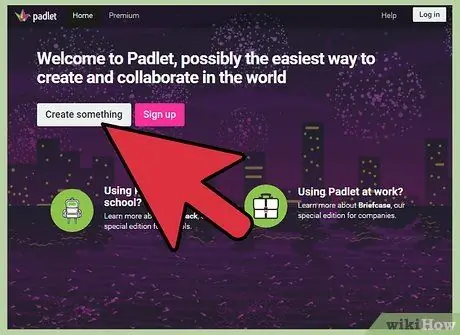
ნაბიჯი 1. ეწვიეთ პედლეტს
com
დააწკაპუნეთ ღილაკზე, რომელშიც ნათქვამია შექმნა რაღაც ან გააკეთე კედელი. თქვენ მიხვალთ საკუთარ კედელზე უნიკალური ბმულით.
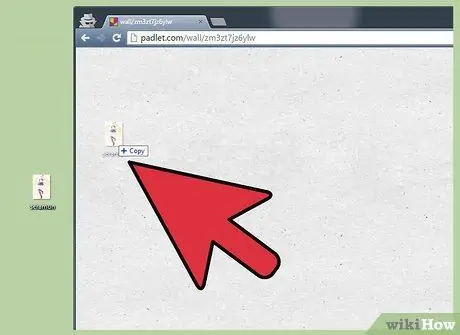
ნაბიჯი 2. გადაათრიეთ ფოტო თქვენი დესკტოპიდან ან თქვენი კომპიუტერის დირექტორია, რომ განათავსოთ იგი თქვენს კედელზე
სანამ თქვენ გადაიტანთ მას ბრაუზერის ფანჯარაში, ფოტო კედელზე იქნება დამაგრებული. დააწკაპუნეთ სურათის ცენტრში, რომ გადააადგილოთ იგი კედლის გარშემო, ან გამოიყენოთ ისრები კუთხეებში, რომ გაადიდოთ ან გაადიდოთ ფოტო.
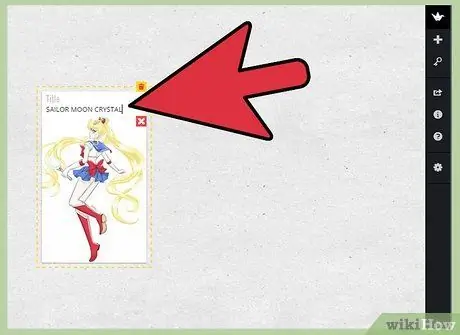
ნაბიჯი 3. ორმაგად დააწკაპუნეთ ფოტოზე დაარქვით მას სახელი
ჩაწერეთ სათაური ან წარწერა ფოტოსთვის.
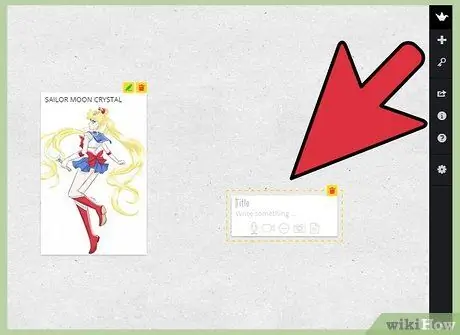
ნაბიჯი 4. დააწკაპუნეთ ან შეეხეთ კედელზე ცარიელ ადგილს
დაიწყეთ აკრეფა შეტყობინების შესაქმნელად.
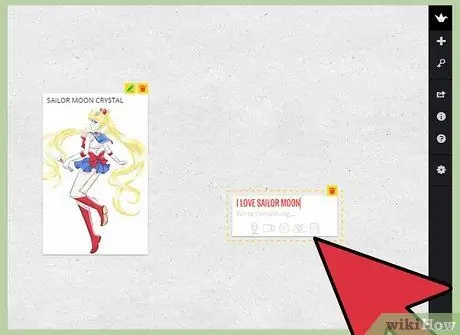
ნაბიჯი 5. შეხედეთ შეტყობინების ქვემოთ არსებულ პატარა ხატებს
ხელმისაწვდომია ბმულის ღილაკი, ატვირთვის ღილაკი და ვიდეო ღილაკი. გამოიყენეთ ეს ღილაკები შეტყობინებებზე მულტიმედიური ელემენტების დასამაგრებლად.
- დააწკაპუნეთ ბმულის ხატულაზე დაურთეთ URL შეტყობინებას. ეს მეთოდი ასევე შეიძლება გამოყენებულ იქნას ფოტოების დასამაგრებლად, რადგანაც შეგიძლიათ დააკავშიროთ ფოტო გარკვეულ ვებსაიტებზე.
- დააწკაპუნეთ ატვირთვის ბმულზე, რომ შეარჩიოთ ფაილი თქვენი კომპიუტერიდან.
- დააწკაპუნეთ ვიდეოს ბმულზე, თუ გაქვთ ვებკამერა. თქვენ შეგიძლიათ ჩაწეროთ ვიდეო, აუდიოს ჩათვლით, შემდეგ აჩვენოთ იგი გვერდზე.
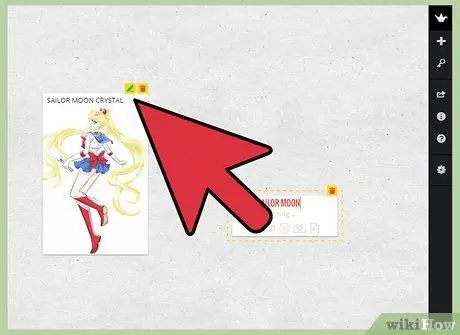
ნაბიჯი 6. დააწკაპუნეთ თითოეულ ელემენტზე კედელზე, რომ გაზარდოთ და გაადვილოთ დანახვა
პოსტის ზედა მარჯვენა კუთხეში ფანქრის ხატის დაჭერით, ავტორს ან მფლობელის კედელს შეუძლია მისი რედაქტირება. გამოიყენეთ pinch ჟესტი ფოტოს ზომის შესაცვლელად სხვა მოწყობილობაზე, როგორიცაა ტელეფონი ან ტაბლეტი.
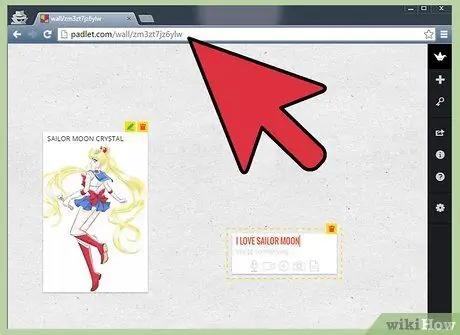
ნაბიჯი 7. დააკოპირეთ URL ბრაუზერში
ეს URL იწყება "padlet.com/wall/" - ით და მოყვება თქვენი კედლისთვის დამახასიათებელი ალფანუმერული კოდი. ჩასვით ეს URL ბრაუზერში, რათა მიაწოდოთ კედელზე წვდომა.
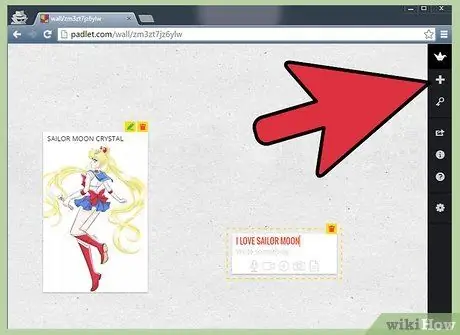
ნაბიჯი 8. აირჩიეთ პლუს ნიშანი მარჯვენა სვეტში ახალი კედლის დასაწყებად
3 ნაწილი 2: პარამეტრების შეცვლა
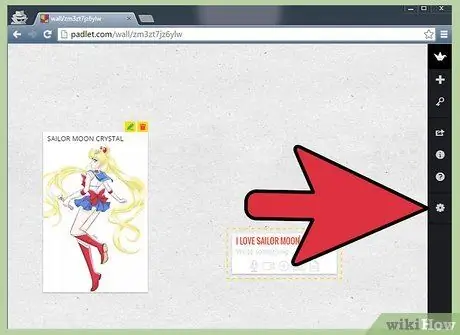
ნაბიჯი 1. დააწკაპუნეთ გადაცემის ხატულაზე მარჯვენა სვეტში
ეს ხატი გაძლევთ წვდომას თქვენი მოდიფიკაციის პარამეტრებზე.
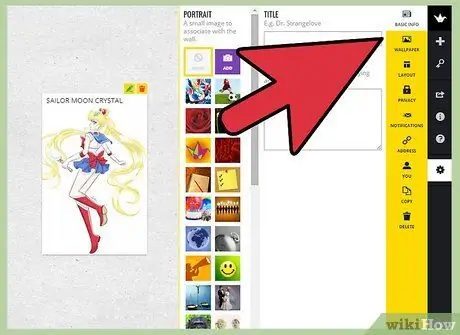
ნაბიჯი 2. დაათვალიერეთ ზემოდან ქვემოდან ჩანართები კედლების შესაცვლელად
დაიწყეთ ძირითადი ინფორმაციით, რომელიც შეიცავს სათაურს და აღწერას. შეიყვანეთ ინფორმაცია ამ ველში.
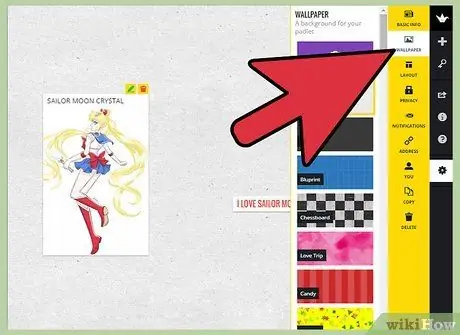
ნაბიჯი 3. შეეხეთ ან დააწკაპუნეთ შემდეგ ჩანართზე, ფონი
თქვენ შეგიძლიათ აირჩიოთ ქაღალდის ან ხის ტექსტურა, შემდეგ გამოიყენოთ თქვენი საკუთარი სურათი ან ვექტორული სურათი უკვე სიაში.
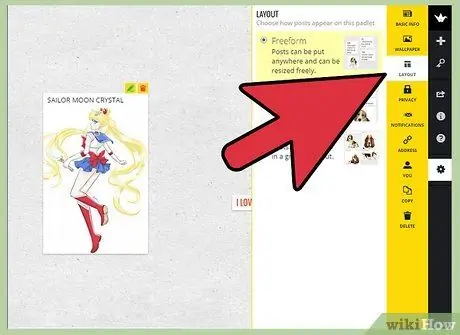
ნაბიჯი 4. შეარჩიეთ განლაგება მესამე ჩანართში
თქვენ შეგიძლიათ აირჩიოთ შემთხვევითი განლაგება, ქრონოლოგიური განლაგება ან ბადე ისე, რომ ის გამოიყურებოდეს Pinterest დაფაზე.
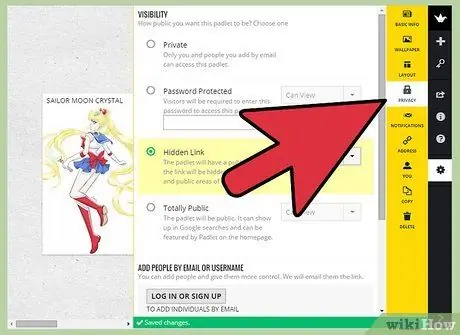
ნაბიჯი 5. დააწკაპუნეთ კონფიდენციალურობის ჩანართზე, რომ აირჩიოთ იქნება თქვენი კედელი პირადი, ფარული, პაროლით დაცული თუ საჯარო
პლედი განმარტავს თითოეულ ამ ვარიანტს თითოეული რადიო ღილაკის ქვეშ. დააწკაპუნეთ წარდგენაზე ამ პარამეტრების შესანახად.
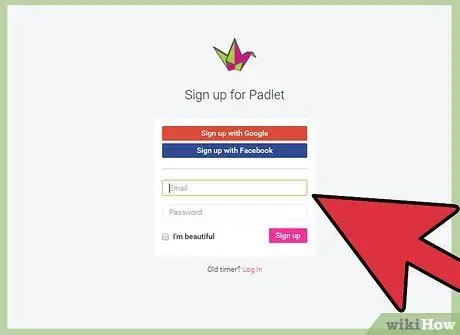
ნაბიჯი 6. განიხილეთ დარეგისტრირება ანგარიშზე, რათა შეძლოთ კედლის გაზიარება
თქვენ უნდა გქონდეთ ანგარიში, რომ გამოიყენოთ კონფიდენციალურობის პარამეტრების ფუნქცია და სხვა ჩანართები.
3 ნაწილი 3: კედლის გაზიარება
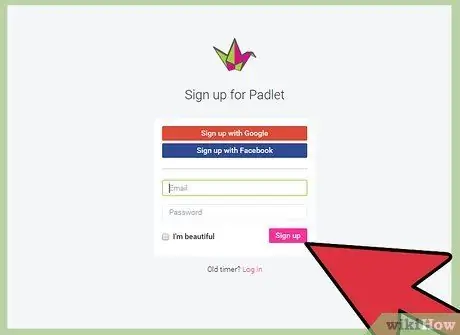
ნაბიჯი 1. დააწკაპუნეთ რეგისტრაცია ღილაკზე კედლის გასაზიარებლად
დარეგისტრირდით თქვენი ელ.ფოსტის მისამართისა და სხვა ინფორმაციის გამოყენებით. დაადასტურეთ თქვენი რეგისტრაცია და შემდეგ დაუბრუნდით თქვენს კედელს ამ უნიკალური URL- ის გამოყენებით.
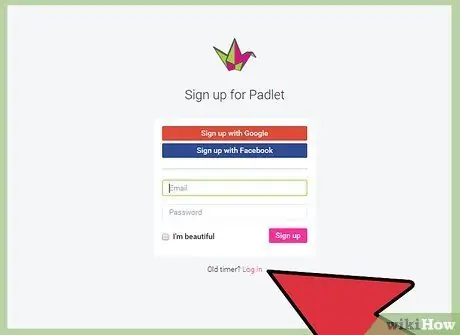
ნაბიჯი 2. დააწკაპუნეთ შესვლა ღილაკზე, თუ გსურთ კედლის გაზიარება, მაგრამ ჯერ არ ხართ შესული
დაამატეთ ელ.ფოსტის მისამართები ხალხის დამატება ელექტრონული ფოსტით. ყველა ეს ელ.ფოსტის მისამართი მიიღებს ბმულს თქვენს კედელზე წვდომისა და რედაქტირებისთვის.
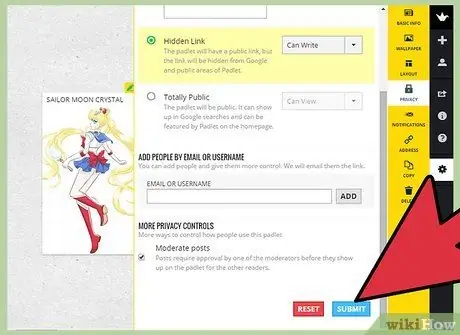
ნაბიჯი 3. დააწკაპუნეთ ღილაკზე პოსტის გასაკონტროლებლად, თუ თქვენ იყენებთ ამ კედელს სწავლებისთვის
ეს ნიშნავს, რომ თქვენ უნდა დაამტკიცოთ ნებისმიერი პოსტი სანამ განათავსებთ მას. დააჭირეთ გაგზავნას თქვენი კონფიდენციალურობის პარამეტრების შესაცვლელად.
თქვენ შეგიძლიათ მართოთ შეტყობინებების მიღება, რომელსაც იღებთ შეტყობინებების ჩანართში
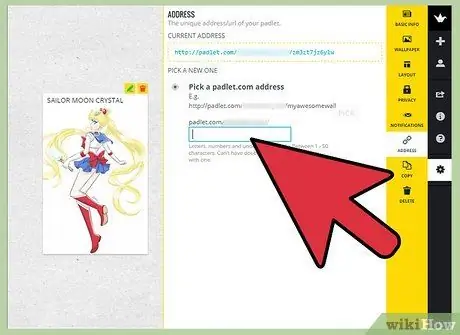
ნაბიჯი 4. შექმენით პერსონალური კედლის URL მისამართების ჩანართში
თუ თქვენ გაქვთ ანგარიში, შეგიძლიათ აირჩიოთ ხელმისაწვდომი URL, რომლის დამახსოვრებაც ადვილია, მაგალითად "padlet.com/wall/mayberry".
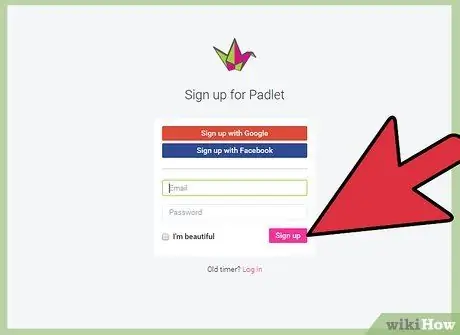
ნაბიჯი 5. შეიყვანეთ კედელი 24 საათის განმავლობაში, რათა შეძლოთ კედლის პრეტენზია და გახდეთ ადამიანი, რომელსაც შეუძლია მისი კონტროლი
წინააღმდეგ შემთხვევაში, კედელი დარჩება საჯარო, ნებისმიერს შეუძლია მოითხოვოს ან შეცვალოს იგი.
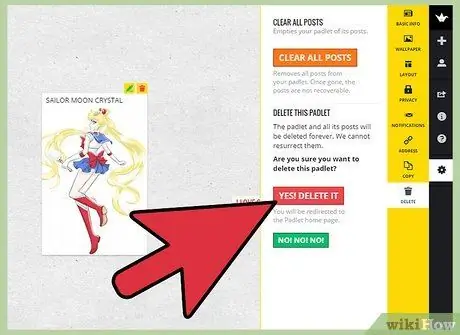
ნაბიჯი 6. დააჭირეთ ღილაკს წაშლა კედლის წასაშლელად, თუ მფლობელი ხართ
ეს საიტი ითხოვს თქვენს დადასტურებას.






